Wishlist Module let customer save products they wish to buy later in their wishlist under their account for future reference. Users can any time add or remove items from the wishlist.
Quick Overview
This guide will let you know in-depth about the process of integrating wishlist on your WooCommerce store. ShopEngine is a WooCommerce page builder that fulfills all the requirement of your eCommerce store. It offers a dedicated Wishlist module which only needs to be enabled and set up for wishlist integration.
Besides ShopEngine, you will need WooCommerce and Elementor free version for this guide.
Tools Used: WooCommerce (free), Elementor (free), ShopEngine (free & pro)
Here are the steps to follow for adding wishlist to your WordPress site:
✅ Turn on Wishlist module.
✅ Wishlist module configuration.
Benefits of adding wishlist option to WooCommerce #
Here are the benefits that wishlist module serves to WooCommerce stores:
- Customers can easily add products to the cart from wishlist and make immediate purchase.
- It cut down the browsing hassle and shopping time.
- WooCommerce wishlist can boost overall sales and revenue.
- It can improve customers’ shopping experience by displaying all wishlisted product in one place.
- This increases recurring customers of your eCommerce store.
- It can reduce cart abandonment rate.
- This creates opportunities for future marketing campaign through account creation or registration.
Let’s check how you can use this module on your site:
Step 1: Enable the WooCommerce Wishlist Module #
You need to first enable the WordPress önskelista module. To enable the module
- Navigera till ShopEngine > Moduler.
- Hitta önskelista Modul från modullistan.
- Klicka på Inställningsikon.
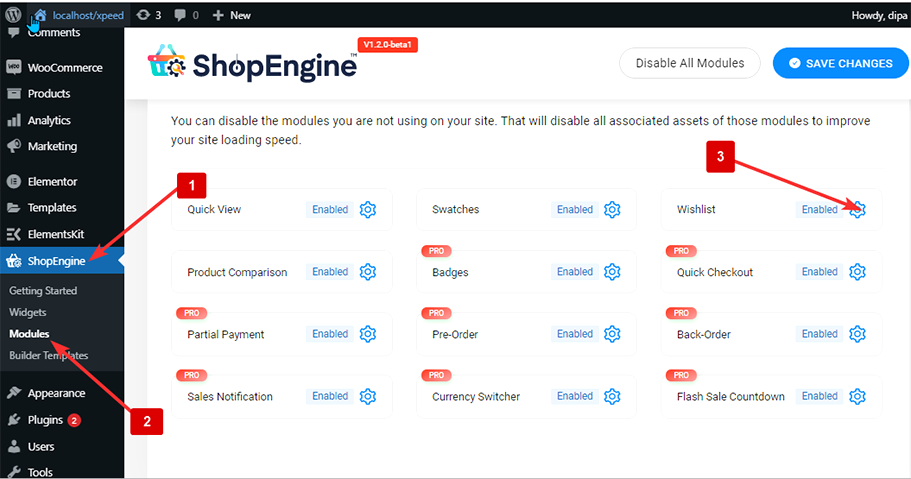
- Slå på Aktivera modulen toggle.
- Press the “Save Changes” button.
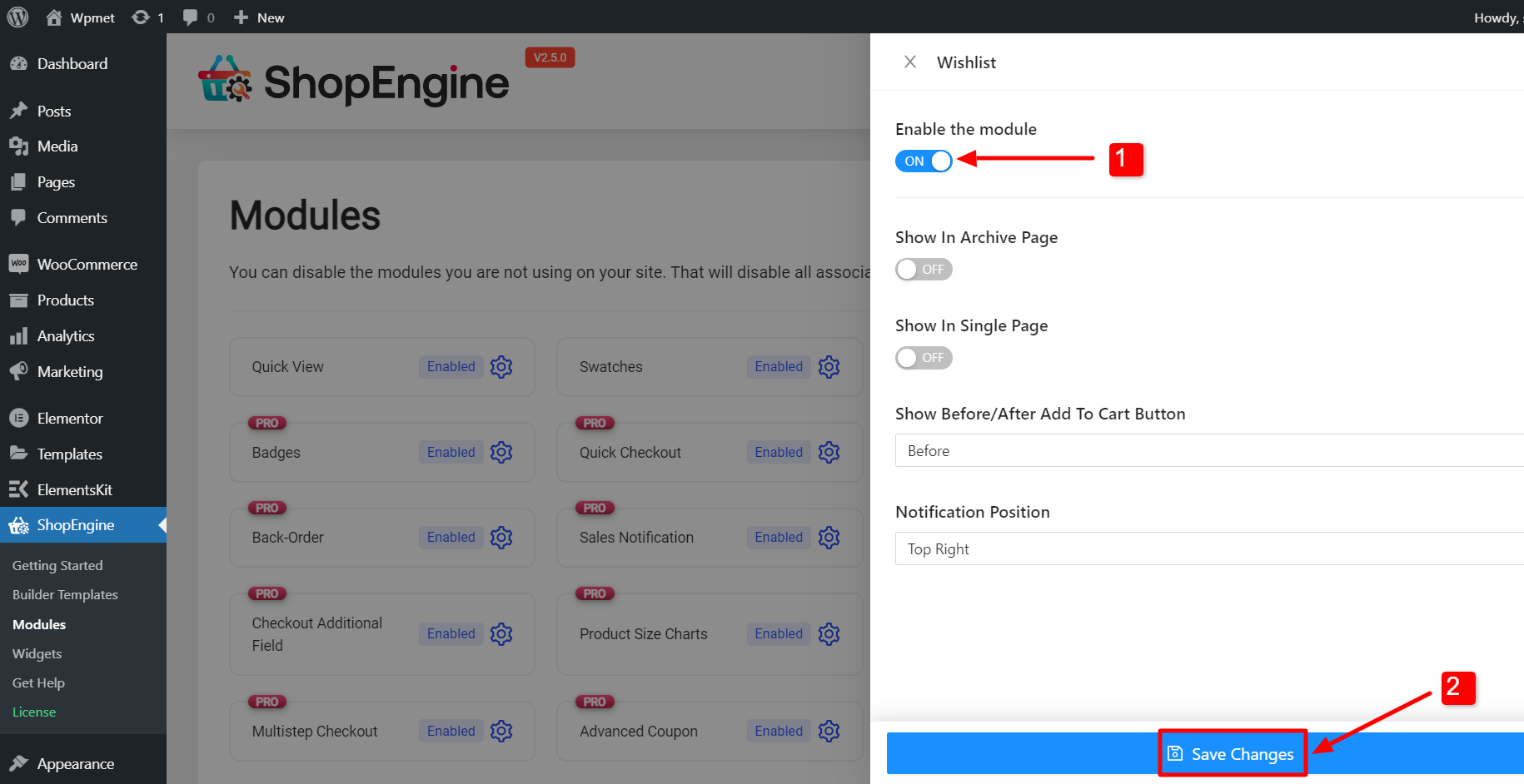
Notera: Du kan också aktivera alla moduler samtidigt. Kolla hur du kan slå på alla moduler på en gång.
Steg 2: Konfigurera inställningarna för önskelistan #
You can customize the following settings to show wishlist option on certain WooCommerce pages with ShopEngine, an WooCommerce wishlist plugin:
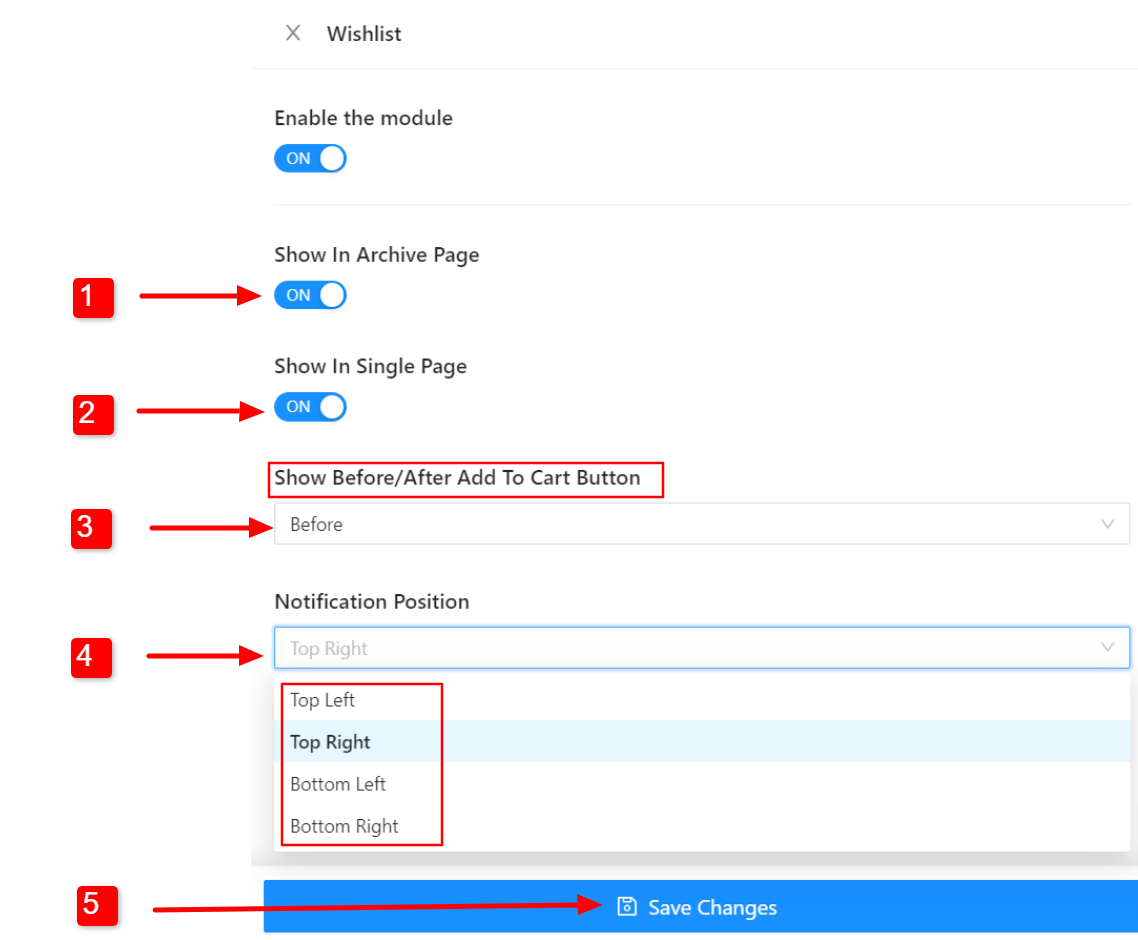
- Visa på arkivsidan: Aktivera det här alternativet för att visa önskelistan på arkivsidan.
- Visa på en sida: För att visa önskelistan på en produktsida, aktivera det här alternativet.
- Visa före/efter Lägg till i varukorg-knappen: Du kan välja att visa önskelistan antingen före knappen "Lägg i kundvagn" eller efter knappen.
- Aviseringsposition: Välj position för popup-meddelandet som kommer att visas när en produkt läggs till på önskelistan.
Klick Spara ändringar button to update.
Kolla hur det fungerar i fronten #
Now Wishlist module should work on the front end of the website. To check how it works,
- Öppna en WooCommerce-sida (Butikssida, Enstaka produktsida, Arkivsida, etc.).
- Det finns en Knapp för önskelista med varje produkt.
- Klicka på knappen för att lägga till produkter till önskelistan.
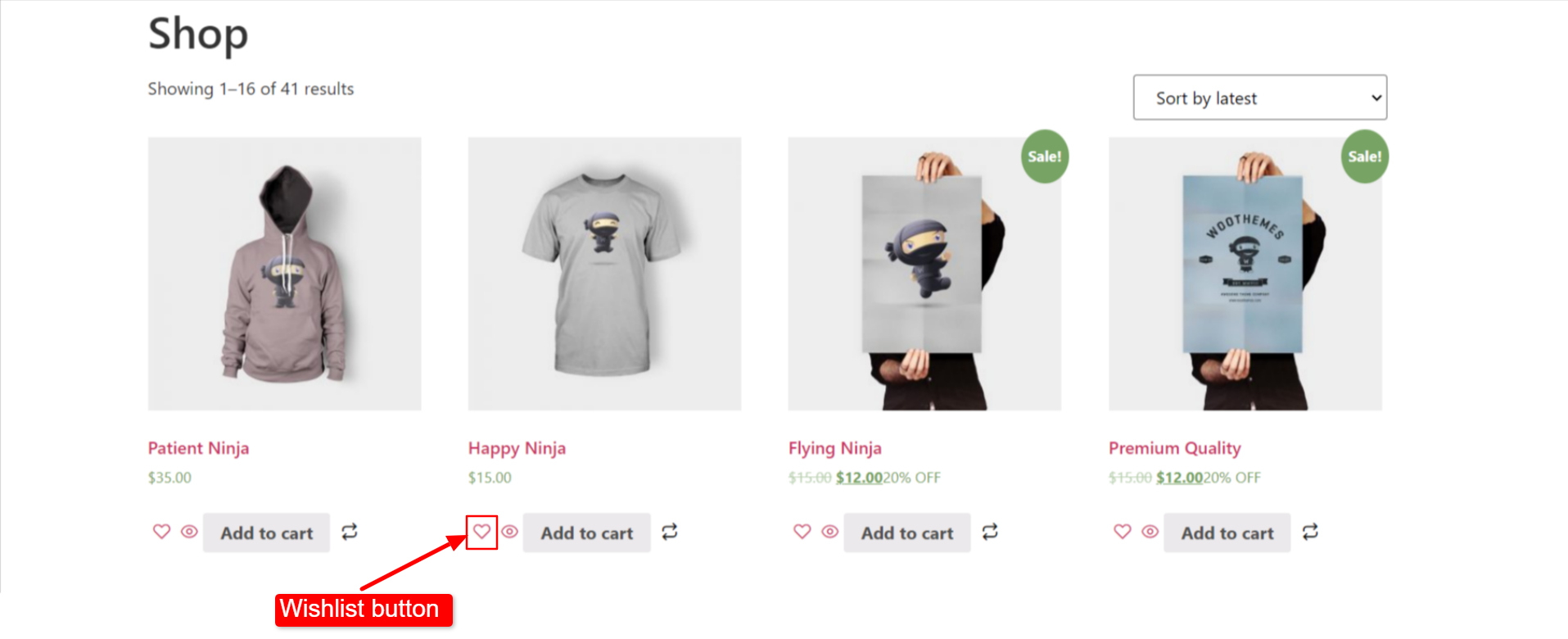
- När du lägger till en produkt på önskelistan visas en popup som bekräftar produktlistan.
- You can also remove an already added product from the wishlist by clicking the same button.
- När du tar bort en produkt från önskelistan visas en popup som bekräftar uteslutningen av produkten.
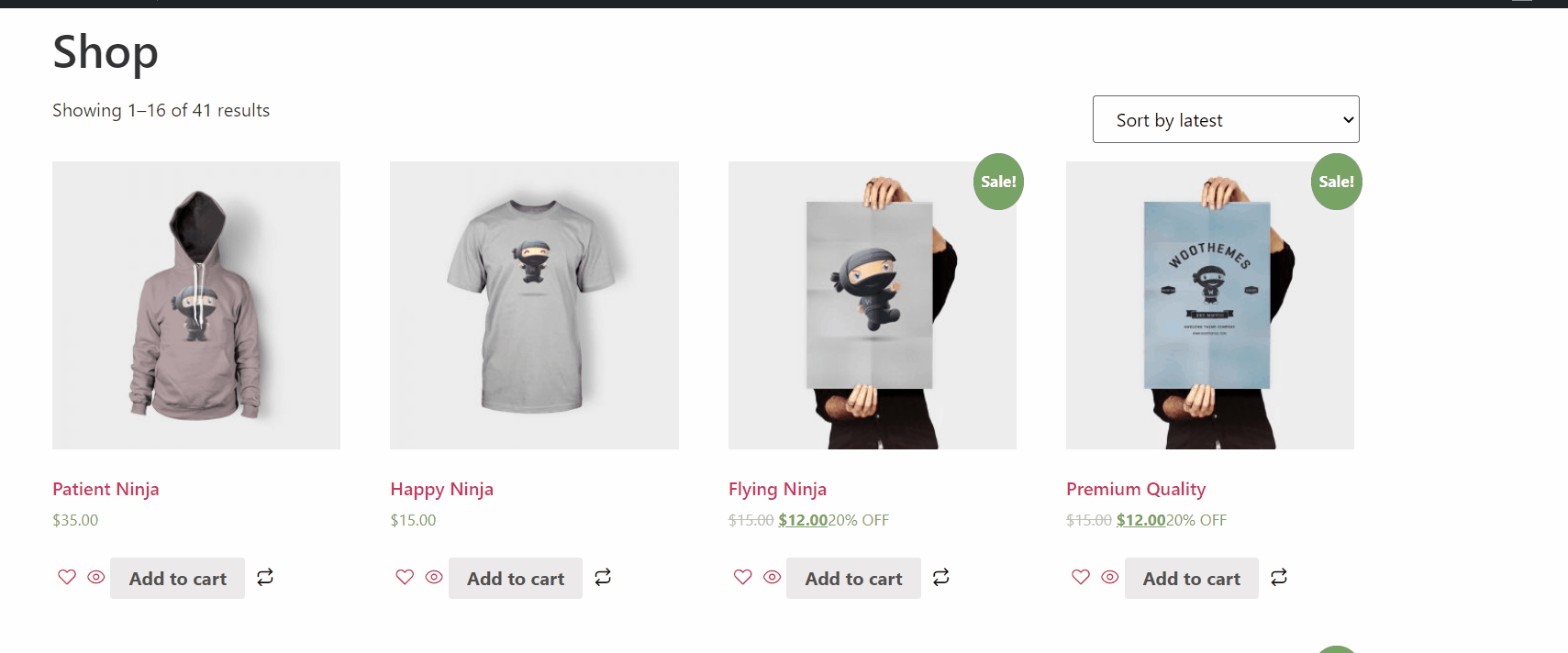

Hur kan kunder se sin önskelista? #
Låt oss titta på funktionen för WooCommerce store:
- Kunder måste vara inloggad för att lägga till produkter på önskelistan. Om någon inte är inloggad får han/hon ett meddelande som ber om att logga in.
- Gå till: Mitt konto > Önskelista
- Här kan man kolla den sparade önskelistan
- To remove any items from the wishlist you need to click on the cross button.





